Gmail: descubre cómo crear un evento a partir de un correo electrónico
Para utilizar este truco secreto, simplemente abre tu cuenta de Gmail desde una computadora o dispositivo móvil.
- ¿Qué fue lo más buscado en Google Perú en el 2025? Los temas de mayor interés entre los peruanos
- ¿Qué es WhatsApp Plus y por qué debes evitar instalarlo en tu smartphone?
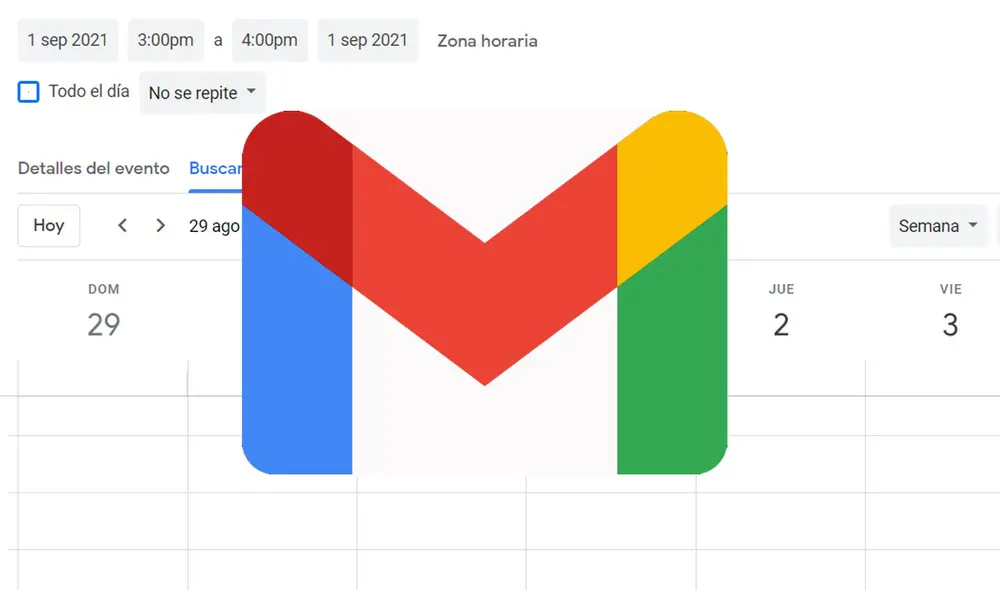
Gmail, el servicio de correo electrónico de Google, no solo permite enviar y recibir correos electrónicos, también permite que los usuarios puedan crear eventos, esto con la finalidad de que les sirva como una agenda para no olvidar fechas importantes. Aunque no lo creas, este truco es muy sencillo de aplicar, solo tendrás que seguir una serie de pasos que detallaremos a continuación.
Muchos usuarios confían su agenda a las nuevas tecnologías. Si hace unos años escribíamos todo en una libreta física, donde solo nosotros podíamos acceder a ella, hoy en día esto ha cambiado. Podemos no solo realizar tareas, sino crear eventos desde Gmail que estén disponibles en nuestra computadora o teléfono.
TE RECOMENDAMOS
TEMU VS. ALIEXPRESS: ¡AQUÍ ESTÁN LOS MEJORES PRECIOS! | TECHMOOD
En este sentido, podemos crear un evento a partir de un mensaje de Gmail sin tener que recurrir a programas extraños, ya que es una función nativa del servicio de correo electrónico que podemos realizar desde una computadora o teléfono Android.
Paso a paso para crear un evento en Gmail
Puedes crear un evento de calendario a partir de un mensaje de Gmail. Debes saber que este invita automáticamente a los usuarios que aparecen en el mensaje de la plataforma e incluye en la descripción el propio mensaje. Para hacerlo desde una PC, sigue estos pasos:
- Ve a Gmail en una computadora
- Abre el mensaje
- En la parte superior, haz clic en más y luego crear evento.
- Google Calendar crea un evento y copia el título y el texto del mensaje de Gmail.
- Google Calendar invita automáticamente a las personas que aparecen en el mensaje de Gmail.
- Para invitar a más personas, introduce una dirección de correo electrónico a la derecha, en la sección invitados.
- Puedes cambiar la hora, la fecha y la ubicación del evento.
- Cuando termines, haz clic en guardar.
Desde un teléfono Android
Lo primero que tenemos que hacer es iniciar sesión con nuestra cuenta de Google, ingresar a Gmail y seguir estas instrucciones:
-En un teléfono o tablet Android, abre Gmail
-En el menú de Gmail, da clic en calendar
-Toca crear y luego evento
-Opcional:
- Si quieres invitar a otras personas, añádelas al evento y, a continuación, toca y arrastra la reunión a una hora conveniente para todos.
- Si quieres cambiar el calendario al que añades un evento, toca el nombre del calendario en la parte superior de la pantalla.
- Si quieres permitir que los invitados modifiquen el evento, inviten a otras personas o vean la lista completa de invitados, sigue estos pasos: en la sección “Los invitados pueden”, activa los niveles de acceso que quieras dar a los invitados.
Desliza el dedo hacia arriba para editar los detalles del evento, como los siguientes:
- Título
- Ubicación
- Invitados
- Visibilidad del evento.
-Toca Guardar.
Gmail: así puedes saber si leyeron el correo electrónico que enviaste
Si envías correos electrónicos con frecuencia a través de Gmail y te gustaría comprobar que la otra persona ya los revisó, existe una serie de métodos sencillos que te permitirán averiguar esta información fácilmente.
El servicio de correo electrónico de Google dispone de una herramienta nativa que permite saber si el destinatario ha leído el correo electrónico que has enviado. Las notificaciones de lectura de tus mensajes las encontrarás en tu bandeja de entrada.
Gmail: ¿sirve poner puntos en nuestra dirección de correo electrónico?
Gmail es uno de los servicios de correo electrónico más usados del mundo y, aunque todavía compite por la hegemonía con Hotmail y Outlook, sus funciones han ido creciendo desde hace más de 10 años. Quizá por ello es que todavía hay quienes desconocen algunos de los trucos más útiles de la plataforma, como uno referido a los puntos que se incluyen dentro de una dirección.
Seguramente has notado que muchas personas suelen colocar puntos en su dirección de correo personal, como por ejemplo: “juan.perez@gmail”, pero si bien esta dirección puede ser válida, en la plataforma, no se hace ninguna distinción a variantes como “juanperez”. Todo queda claro a la hora de enviar un correo y, precisamente, a la hora de escribir dicho nombre de usuario. Aquí más detalles.














